/ USE EXCEL UP /
Have a Nice Day!!!
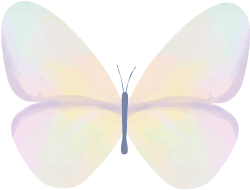
近期,胖沙拉酱灵光一闪
From 胖沙拉酱
数据透视表是Excel中最实用最常用的功能,没有之一。今天小编对数据透视表进行一次全面的整理,共三大类,分别是《基本操作》vs《组合功能》vs《数据分析》,希望对大家的工作有帮助❤

我们一起来看一下吧❤
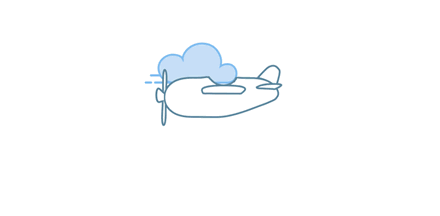
- 基本操作篇-
01. 创建数据透视表
创建数据透视表
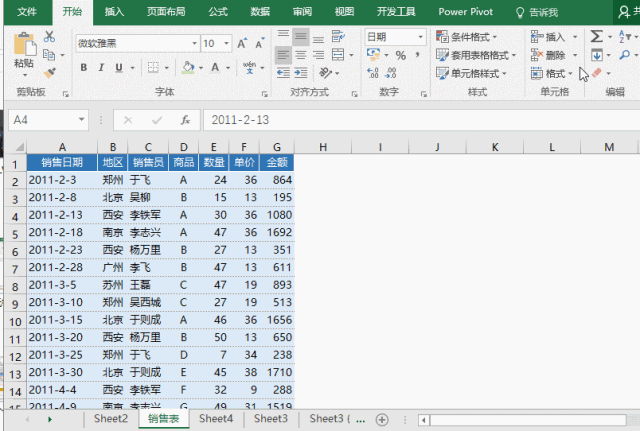
02. 更改数据源
更改数据源
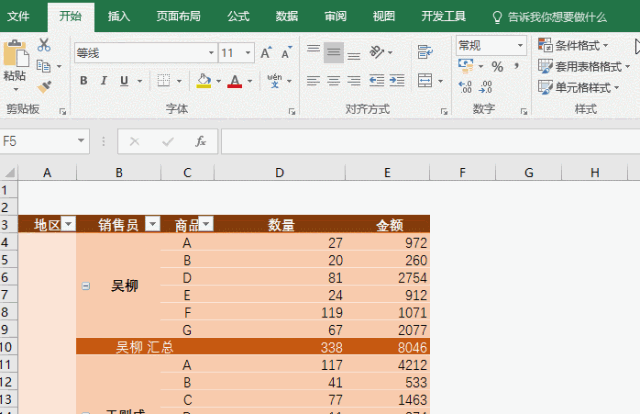
03. 数据透视表转换为普通表格
数据透视表转换为普通表格
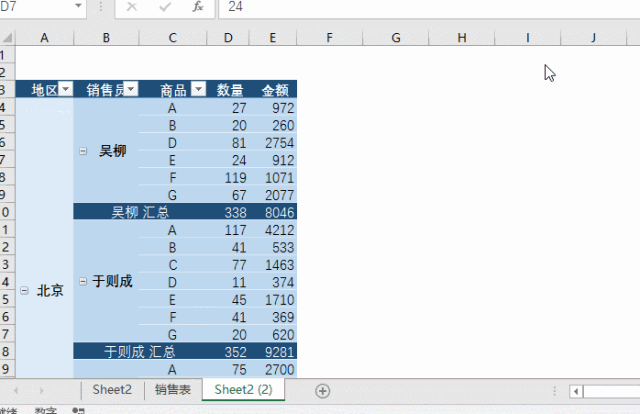
04. 数据透视表刷新
数据透视表刷新
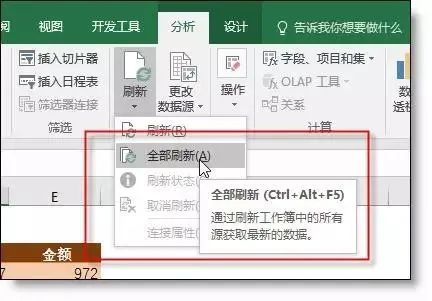
05. 数据透视表插入公式
数据透视表插入公式
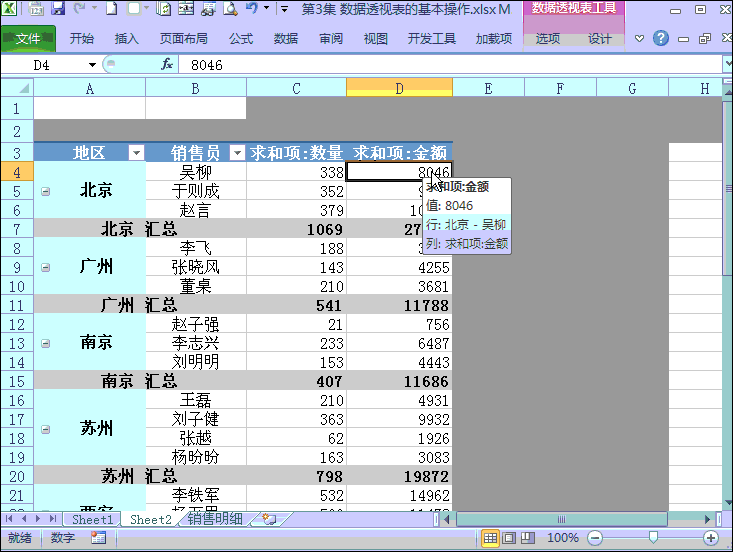
06. 使用切片器
使用切片器
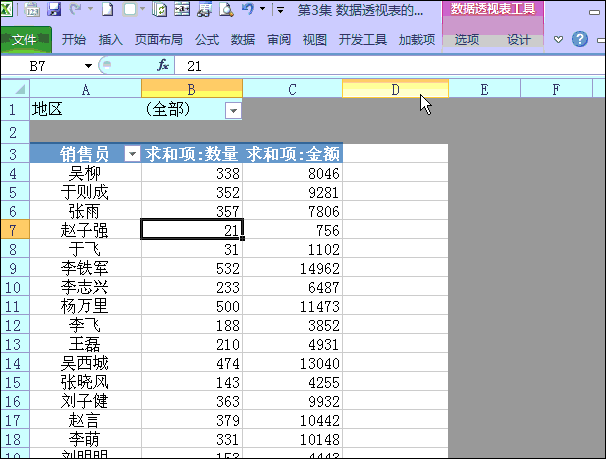
07. 恢复经典数据透视表样式
恢复经典数据透视表样式
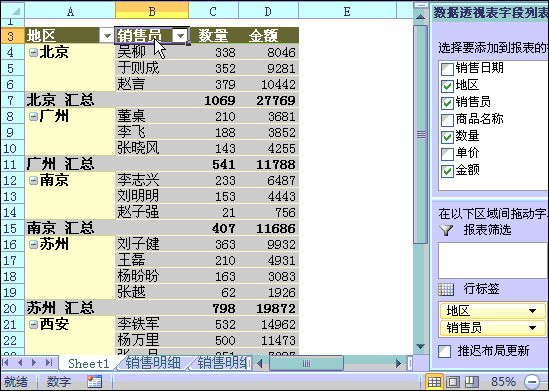
你学会了嘛?❤

是不是很神奇!
Excel技巧很多,也都很实用。
如果记不住那么多,
可以先收藏或分享下哦,奥里给!


我是你们的表姐胖沙拉酱,请多关照!
我是你们的表姐胖沙拉酱,
Excel的问题,可以拍我哟!
- E N D -

更多精彩内容
扫描关注公众号







 本文介绍了Excel数据透视表的基本操作,包括创建、更改数据源、转换为普通表格、刷新、插入公式、使用切片器和恢复经典样式。这些技巧对于提升数据分析效率非常有帮助。
本文介绍了Excel数据透视表的基本操作,包括创建、更改数据源、转换为普通表格、刷新、插入公式、使用切片器和恢复经典样式。这些技巧对于提升数据分析效率非常有帮助。














 559
559

 被折叠的 条评论
为什么被折叠?
被折叠的 条评论
为什么被折叠?








